이 튜토리얼에서는 Windows 11 PC의 시스템 디스크(또는 기타 디스크)를 무료로 복제하는 단계를 안내합니다. 이 방법은 이전 버전의 Windows를 실행하는 장치에서도 작동합니다.
이번 주에 업무용으로 새 Windows 11 PC를 구입했는데 솔리드 스테이트 드라이브 속도가 느려지는 것을 발견했습니다. 512GB라는 많은 공간을 가지고 있지만 쓰기 프로세스가 시작되면 전체 시스템 속도가 크게 느려집니다.
나는 오래된 PC에 여전히 좋은 256GB SSD를 가지고 있는데 새 PC의 느린 SSD를 오래된 PC의 빠른 SSD로 교체하기로 결정했습니다. 복제는 한 디스크의 모든 데이터를 다른 디스크로 복사합니다. Windows나 응용 프로그램을 다시 설치하고 싶지 않았기 때문에 작업 속도가 크게 향상될 수 있도록 디스크를 복제하기로 결정했습니다.
인터넷에는 복제에 대한 많은 튜토리얼이 있지만 대부분은 유료 제품을 홍보하는 것 같습니다. 이 튜토리얼에서는 무료 디스크 백업 소프트웨어인 Macrium Reflect Free를 사용하여 느린 SSD의 시스템 파티션을 빠른 SSD로 복제합니다.
가장 먼저 해야 할 일은 Macrium Reflect Free를 다운로드하는 것입니다. 개발자 웹사이트에서 이 작업을 수행할 수 있지만 그렇게 하려면 이메일 주소를 제공해야 합니다. Softonic과 같은 타사 웹사이트에서 소프트웨어를 다운로드할 수도 있습니다.
참고: 디스크 변경으로 인해 암호화 소프트웨어가 제대로 재생되지 않을 수 있으므로 프로세스를 시작하기 전에 암호화된 파티션의 암호를 해독하는 것이 좋습니다.
설치로 인해 문제가 발생해서는 안 됩니다. 실행 중인 시스템 디스크에서 새 디스크로 데이터를 복사하려면 두 하드 드라이브를 모두 PC에 연결해야 합니다.
Macrium Reflect Free는 인터페이스에 모든 디스크와 해당 파티션을 표시합니다. 인터페이스의 기본 시스템 디스크 아래에서 찾을 수 있는 "이 디스크 복제"를 선택하십시오.
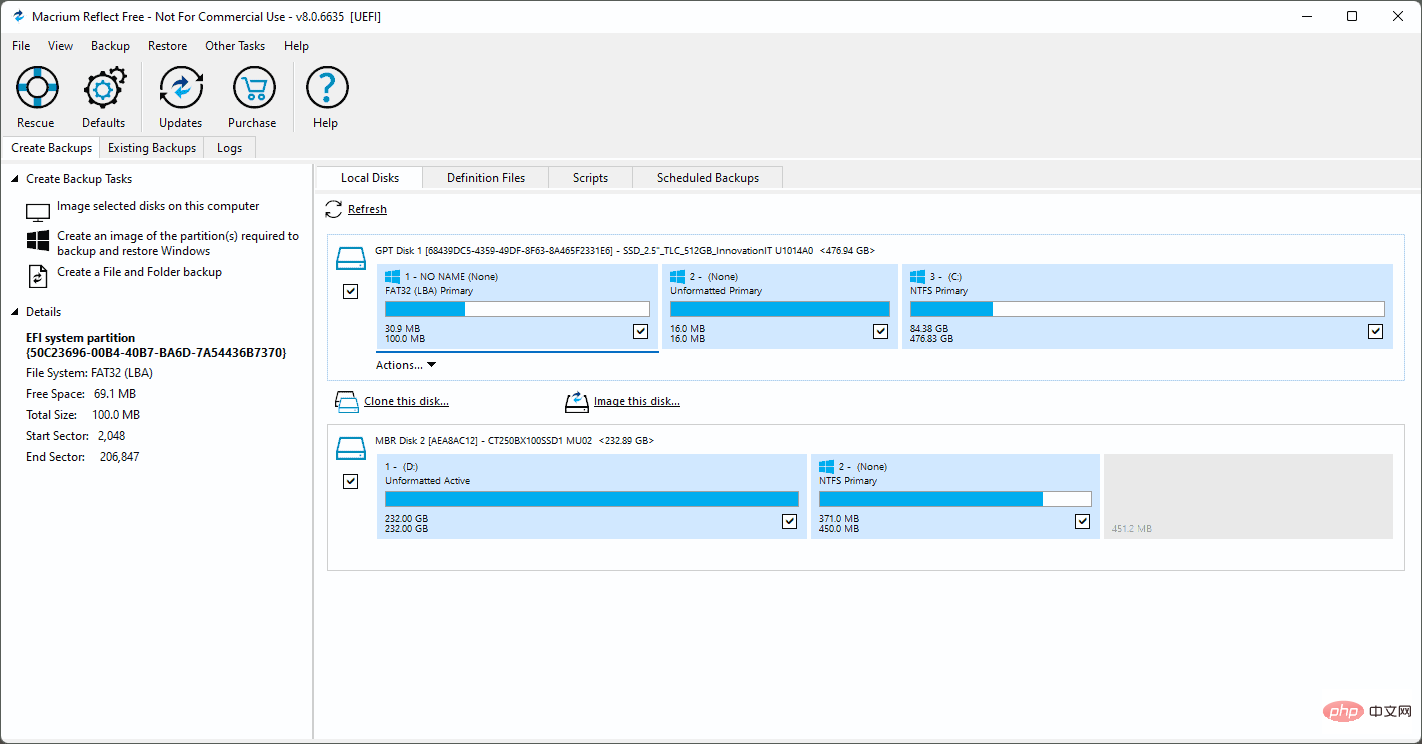
복제 창이 열리고 기본 디스크가 소스 디스크로 맨 위에 표시됩니다. 대상 드라이브를 선택하려면 "복제할 디스크 선택"을 활성화하십시오.
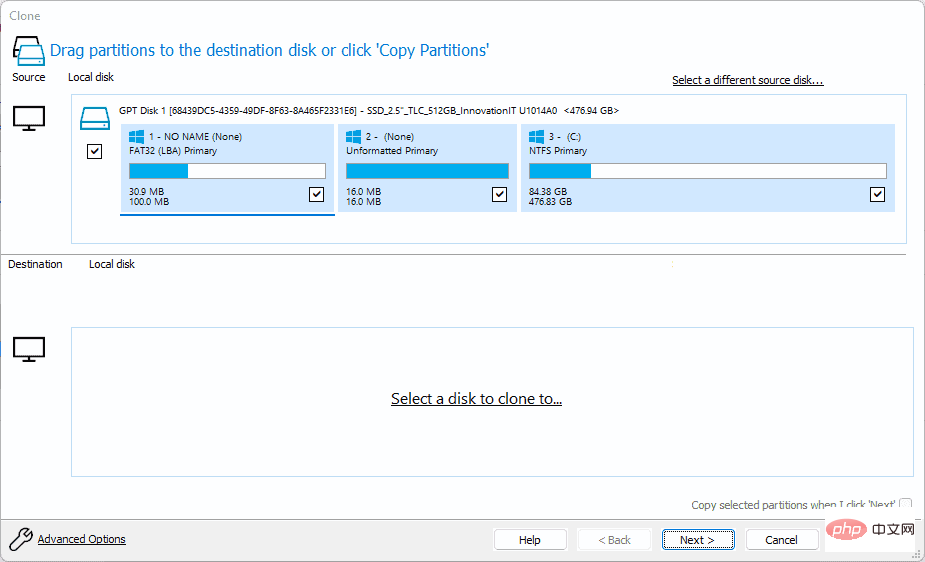
두 번째 디스크에서 기존 파티션을 삭제하려면 "파티션 삭제" 작업을 사용하세요. 시스템 디스크를 복사하려고 하므로 전체 디스크가 사용 가능한지 확인해야 합니다.
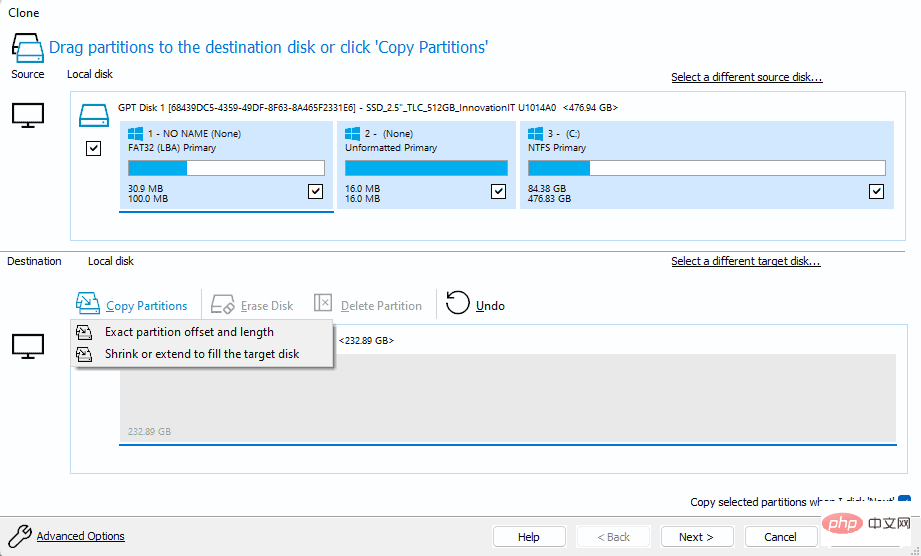
완료되면 파티션 복사 버튼을 선택한 다음 선택 메뉴에서 "정확한 파티션 오프셋 및 길이"를 선택합니다.
선택하면 디스크 구조의 정확한 복사본이 표시됩니다. 원본 디스크의 모든 데이터를 복사하려면 새 디스크에 충분한 공간이 있어야 합니다. 두 디스크 모두 동일한 양의 공간이 필요하지는 않지만 여유 공간이 충분해야 합니다.
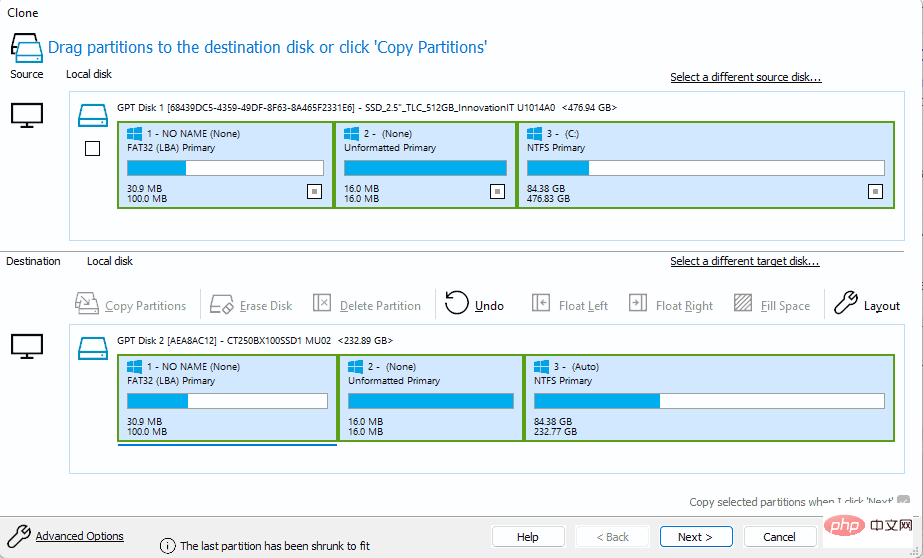
계속하려면 다음을 선택하고, 계획 부분을 건너뛰려면 다시 다음을 선택하세요. 이 작업은 일회성 작업이므로 나중에 다시 수행되도록 작업을 예약할 필요가 없습니다.
Macrium Reflect Free는 최종 화면에 개요를 표시합니다. 여기서는 프로세스 중에 백업 애플리케이션이 새 드라이브에 복사할 복제 및 각 파티션에 대한 정보를 찾을 수 있습니다.
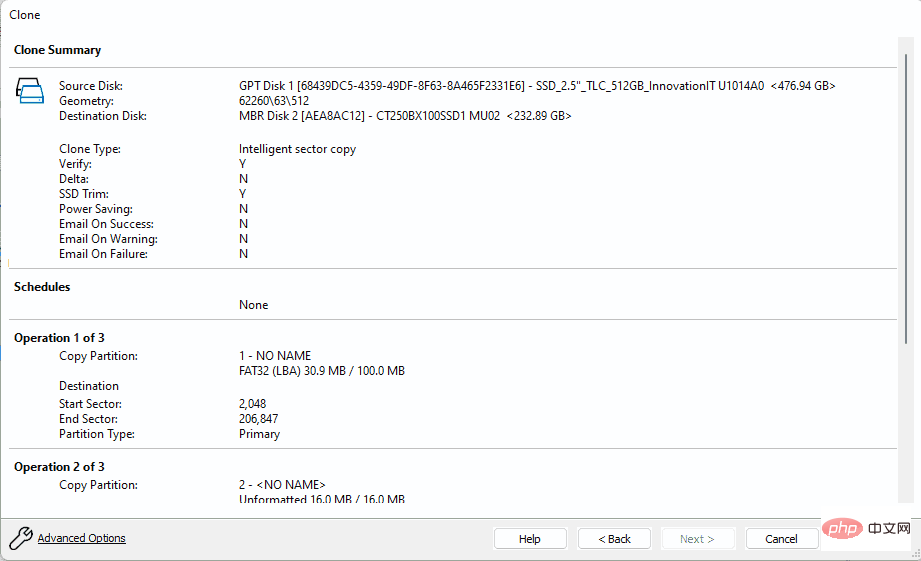
완료 버튼을 선택하여 구성을 완료하세요. 다음으로 Macrium Reflect Free는 "지금 무엇을 하시겠습니까?"라는 프롬프트를 표시합니다. 복제를 즉시 시작하려면 화면에서 "확인"을 선택하기만 하면 됩니다. 취소를 선택하여 연기할 수도 있습니다.
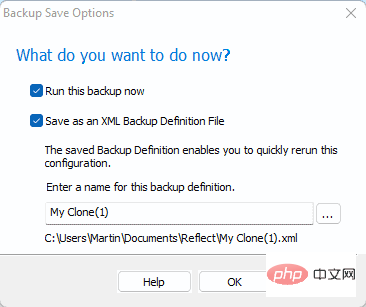
프로그램은 프로세스 중에 대상 디스크의 모든 데이터를 덮어쓰게 된다는 경고를 표시합니다. 이제 계속하기 전에 다른 모든 프로그램을 닫고 모든 작업을 저장해야 합니다.
프로세스를 취소하도록 선택할 수 있습니다. "모든 대상 볼륨 데이터를 덮어씁니다. 계속하려면 확인하세요." 상자를 선택하고 계속을 선택하여 프로세스를 시작합니다.
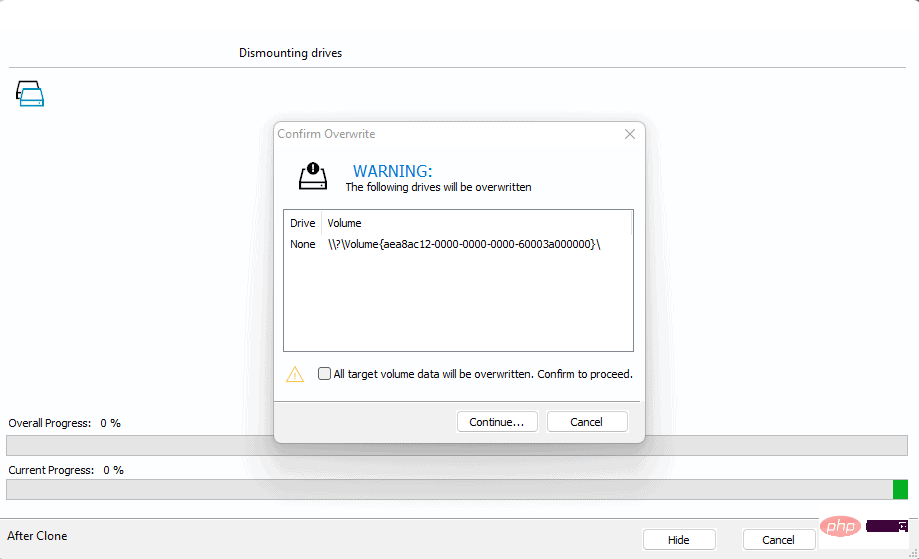
프로세스 길이는 원본 및 대상 드라이브의 성능, 복사해야 하는 데이터 양 등 다양한 요소에 따라 달라집니다.
모든 처리가 큰 문제 없이 진행되면 결국 복제 완료 메시지를 받게 됩니다.
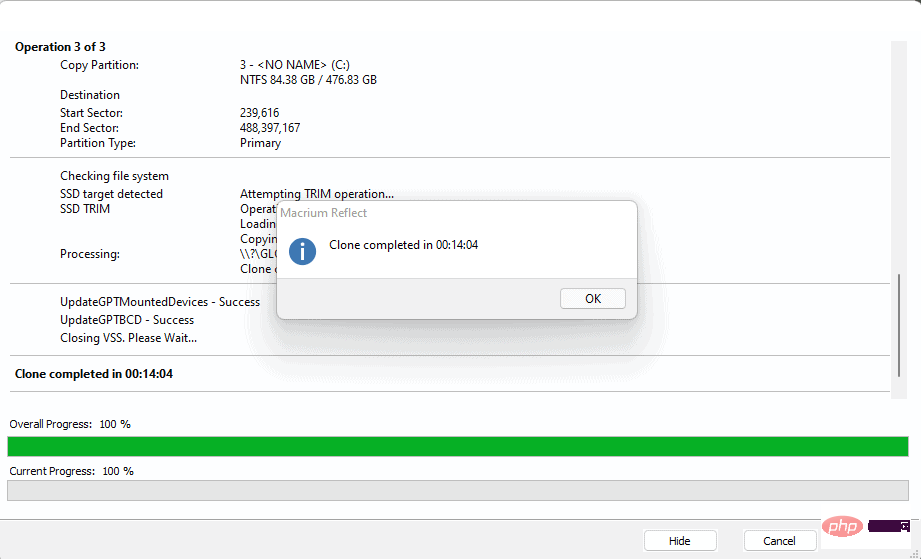
완료되면 남은 작업은 Windows PC를 종료하고 기존 디스크를 제거한 후 새 디스크로 교체하는 것입니다. 모든 것이 정상이면 PC가 디스크에서 부팅되고 Windows 11이 이전과 같이 시작됩니다.
위 내용은 Windows 11 시스템 디스크를 무료로 복제하는 방법의 상세 내용입니다. 자세한 내용은 PHP 중국어 웹사이트의 기타 관련 기사를 참조하세요!